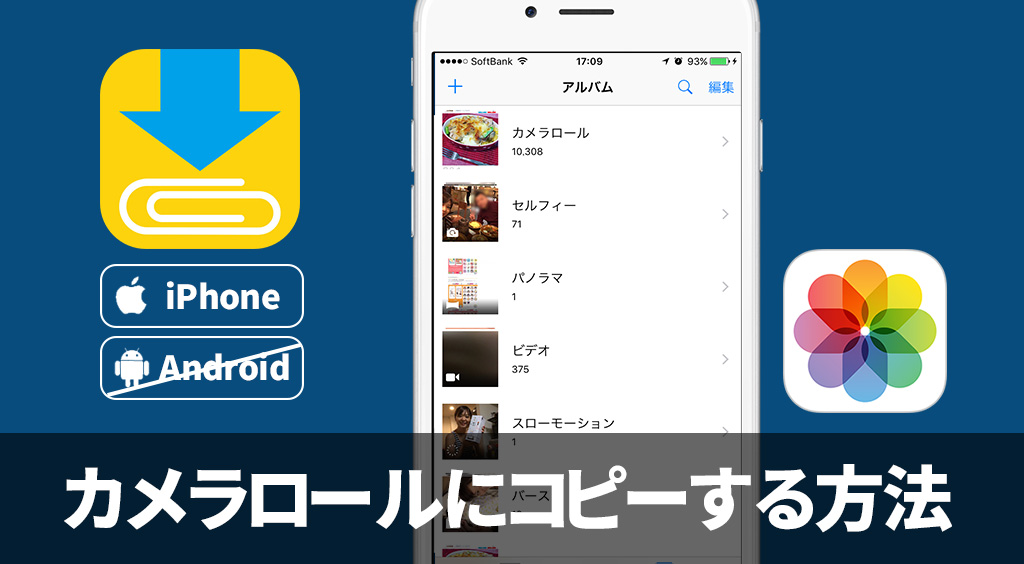
【Clipboxの小ワザ】クリップボックスからiPhoneのカメラロールに動画や画像をコピーする方法。
マイコレクション内に保存されている動画・画像ファイルは、簡単にカメラロールにコピー(保存)することが可能です!LINEやメールに添付したり、他のアプリでの編集にも使えます。
Clipbox+

開発:Kanematsu Granks.,corp
掲載時の価格:無料
※カメラロールへのコピーはiOSのみ利用できます。Androidを利用している場合は、こちらの記事を参照してください。
【Clipboxの小技】マイコレクションからカメラロールにコピーしたい!(Android)
【Clipboxの小技】マイコレクションからカメラロールにコピーしたい!(Android)
Contents[OPEN]
Clipbox内の動画・画像ファイルをカメラロールにコピーする方法
1.まずはマイコレクションを開こう。
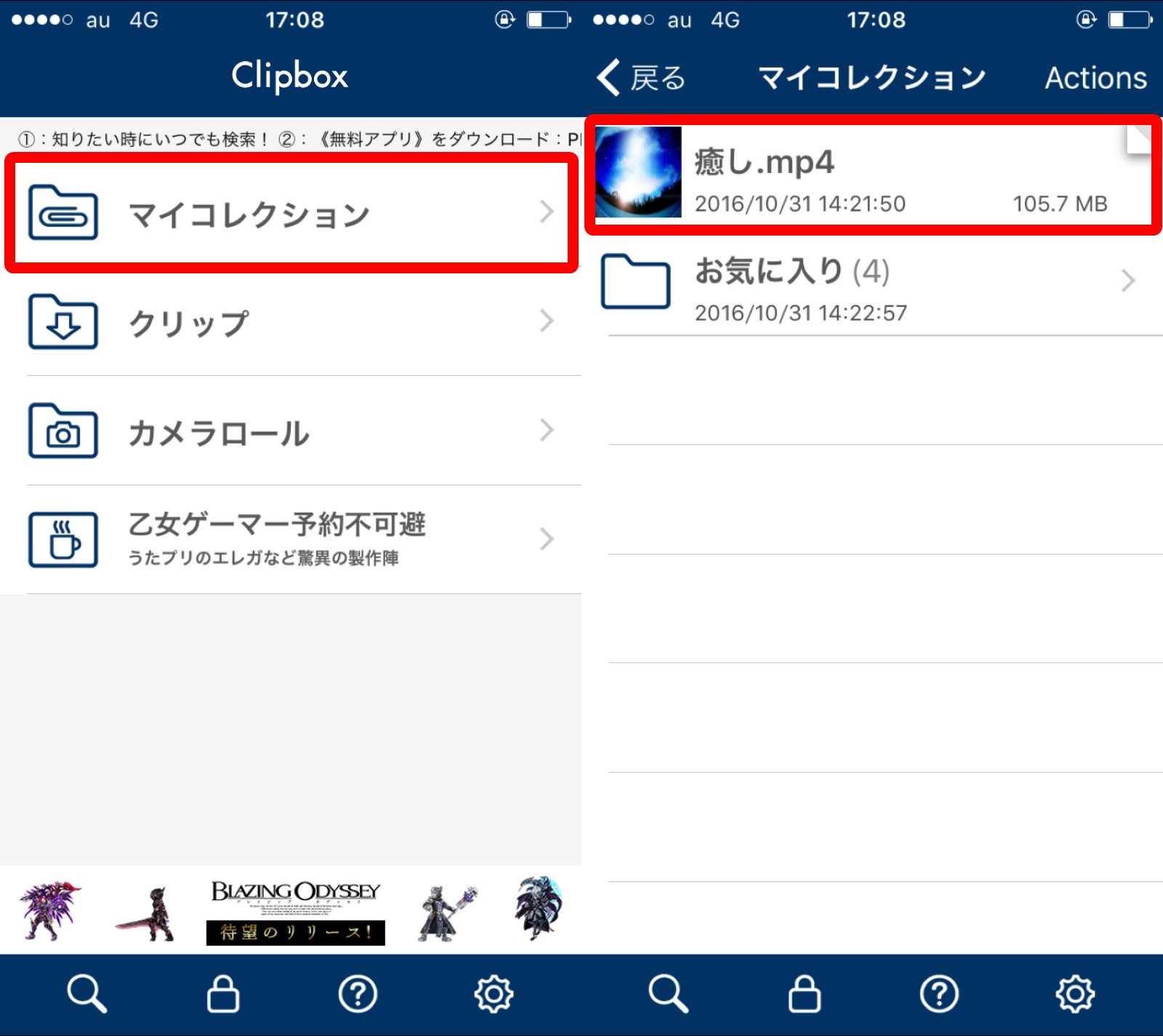
Clipboxのマイコレクションを開き、カメラロールにコピーしたいファイルがある階層(フォルダ)を開きます。
2.コピーは”Actions”から。
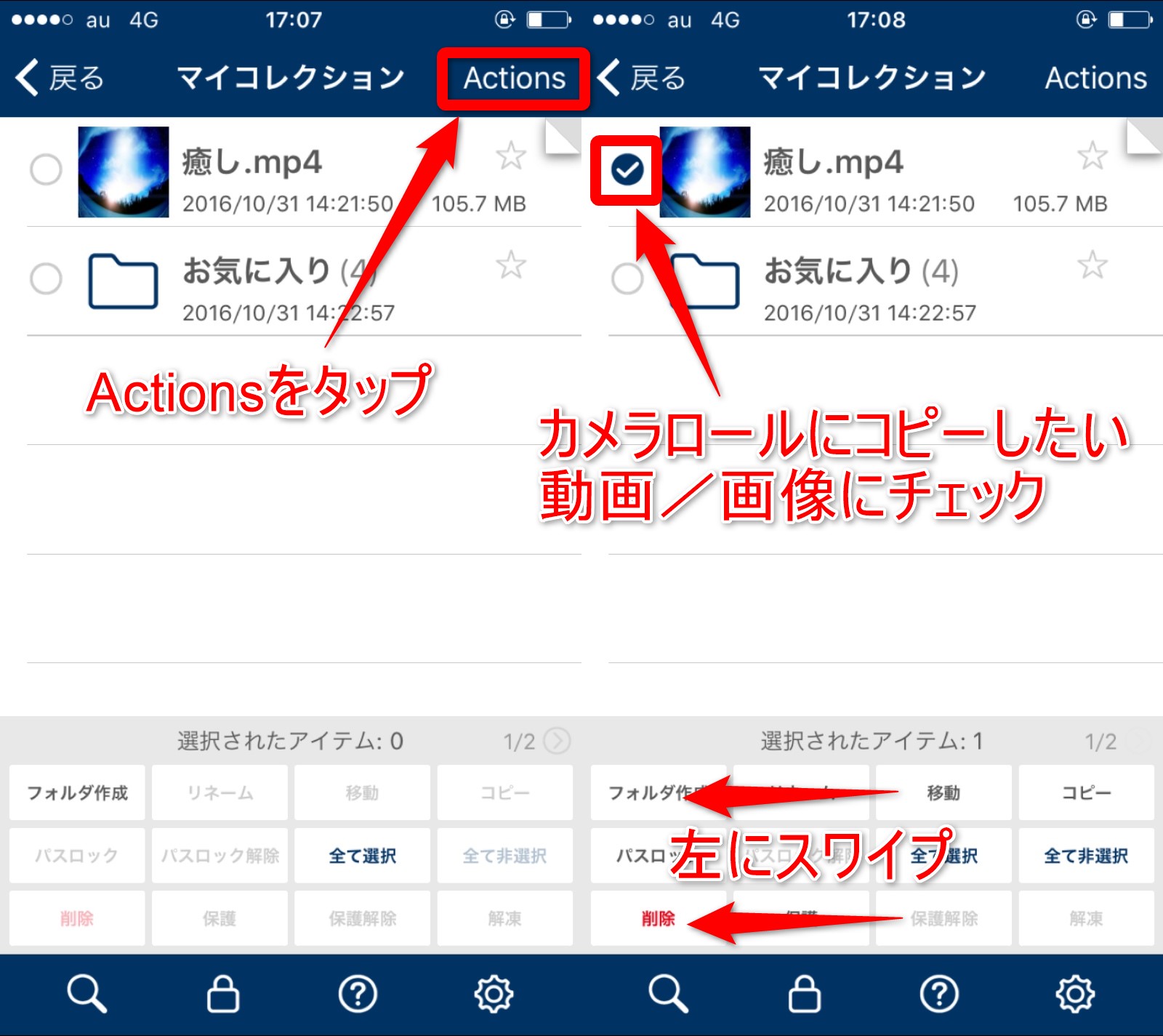
画面右上の「Actions」をタップすると、画面下部にアクションメニュー(「フォルダ作成」などが並んだ枠)が開きます。
ファイル名横に”○”が現れるので、コピーしたいファイルにチェックを入れ、アクションメニュー画面を左にスワイプしましょう。
※一度に複数ファイルの選択は出来ません。また、コピー出来るのは動画または画像のみです。
3.出てきたパネルの「カメラロール」をタップ。
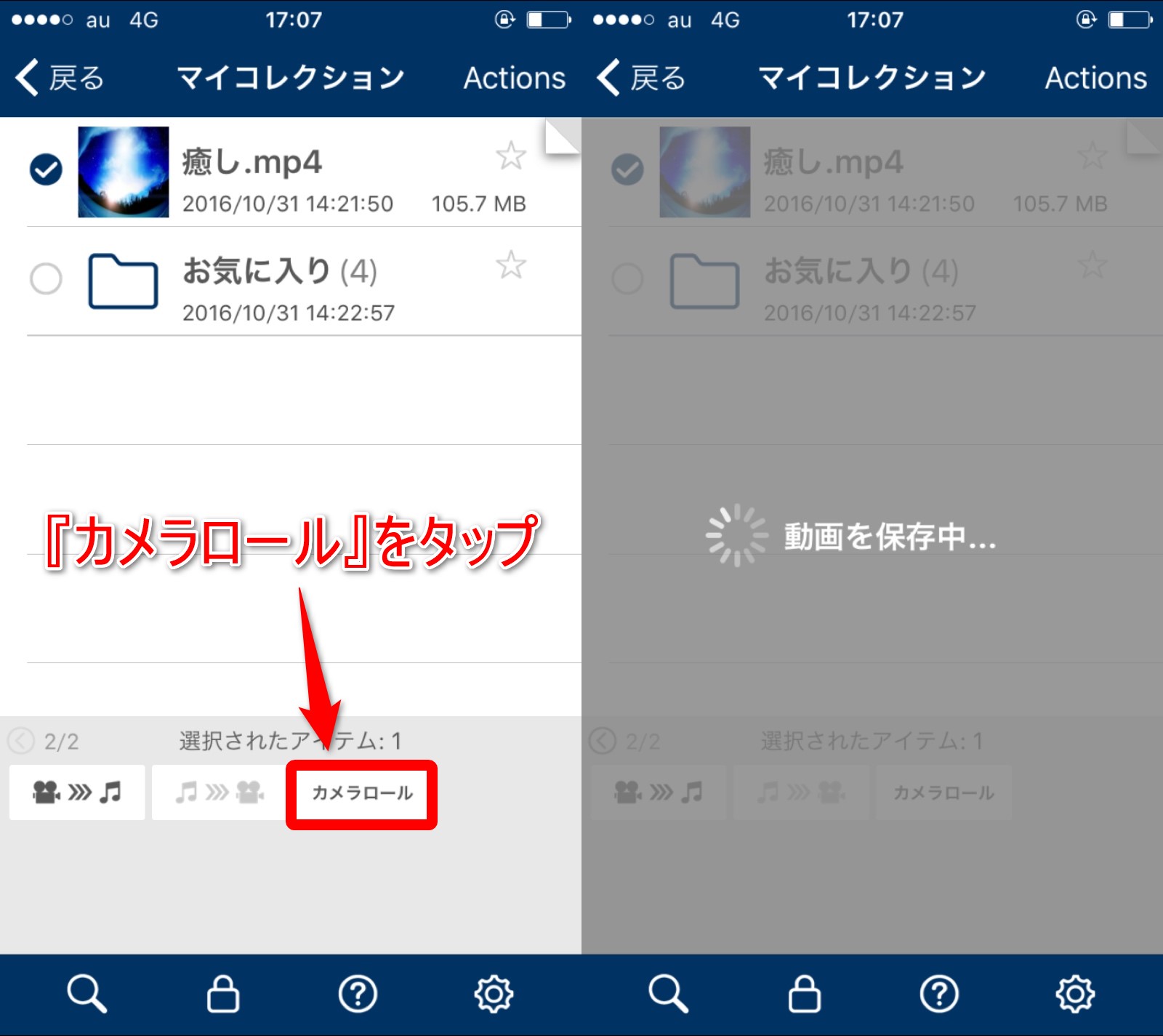
スワイプして出てきた画面から「カメラロール」をタップしましょう。
「動画を保存中…」の表示が消えたらコピー完了です!
※もしここで「Clipbox”が写真へのアクセスを求めています」と表示されたら、「OK」をタップしてくださいね。
4.iPhoneの「写真」アプリの「マイアルバム」を開いて、コピーされた動画を確認してみましょう!
Clipbox+

開発:Kanematsu Granks.,corp
掲載時の価格:無料